Dream Machine
Wymagania wstępne
Zacznij od wykonania tych samych kroków, co w przypadku Cloud Key:
Na Dream Machine nie można używać protokołu SFTP do przesyłania potrzebnych plików. Wyklucza to programy takie jak Cyberduck czy FileZilla. Musisz użyć czegoś, co obsługuje protokół SCP. Dla Windows będzie to ponownie WinSCP, dla MacOS musimy skorzystać z terminala i użyć kilku komend.
Przesyłanie plików z systemu Windows
Jeśli korzystasz z systemu Windows, możesz przejść do tego artykułu, ponieważ proces przesyłania plików będzie taki sam. Jedyną różnicą jest to, że ścieżka do pliku na Dream Machine jest (zakładając, że nazwa site to “default”):
/mnt/data/unifi-os/unifi/data/sites/default/app-unifi-hotspot-portal
gdzie w Cloud Key to:
/srv/unifi/data/sites/default/app-unifi-hotspot-portal
Przesyłanie plików z macOS
Nie ma programów macOS, które pozwalają na uruchomienie SCP, co jest niezbędne do przesyłania plików do Dream Machine. Będziemy musieli użyć terminala macOS, aby przesłać pliki za pomocą polecenia scp.
Najpierw otwórzmy terminal w określonym folderze. Można to zrobić klikając na folder i wybierając opcję “Otwórz w terminalu”.
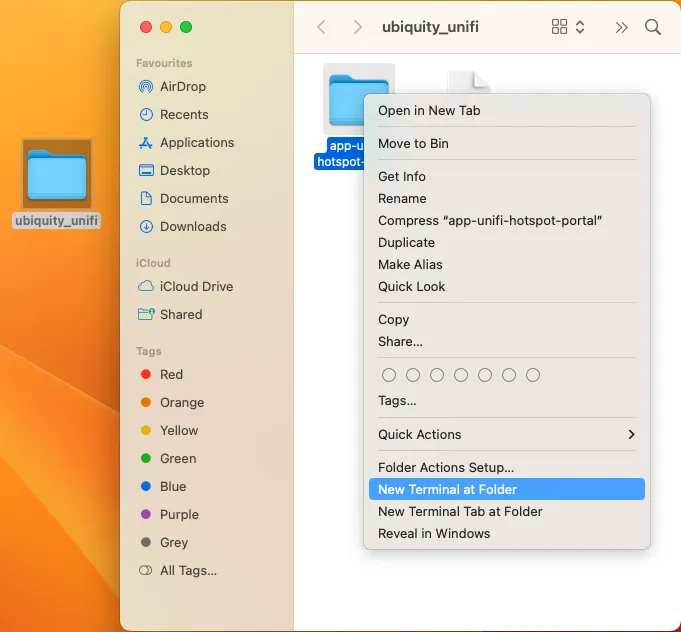
Pojawi się okno terminala. Wprowadź następujące polecenia (zakładając, że nazwa site to “default”):
scp ./{index.html,auth.html} root@<Dream_Machine_IP>:/mnt/lib/unifi-os/unifi/data/sites/default/app-unifi-hotspot-portacd ..scp ./config.properties root@<Dream_Machine_IP>:/mnt/lib/unifi-os/unifi/data/sites/defaultPo każdym poleceniu scp będziesz musiał wprowadzić hasło SSH (hasło które ustawiłeś podczas włączania SSH na kontrolerze).
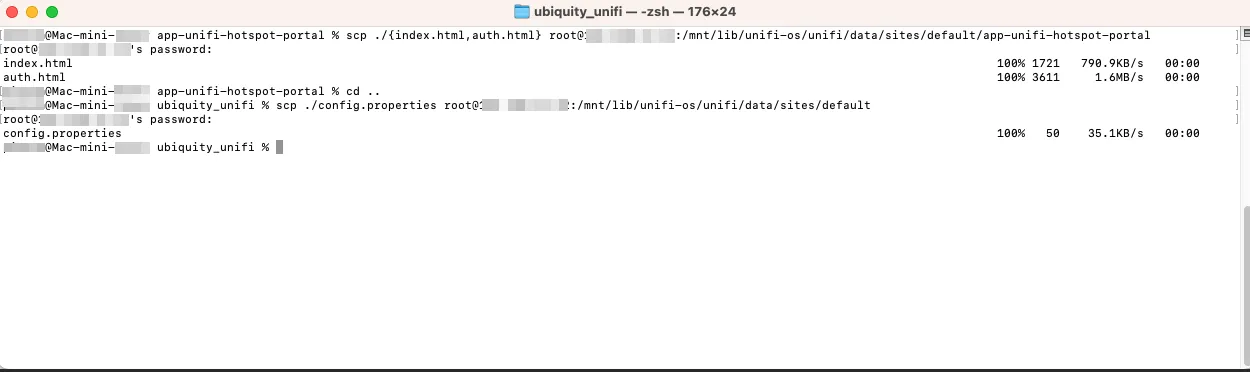
pliki zostaną przeniesione do Dream Machine.